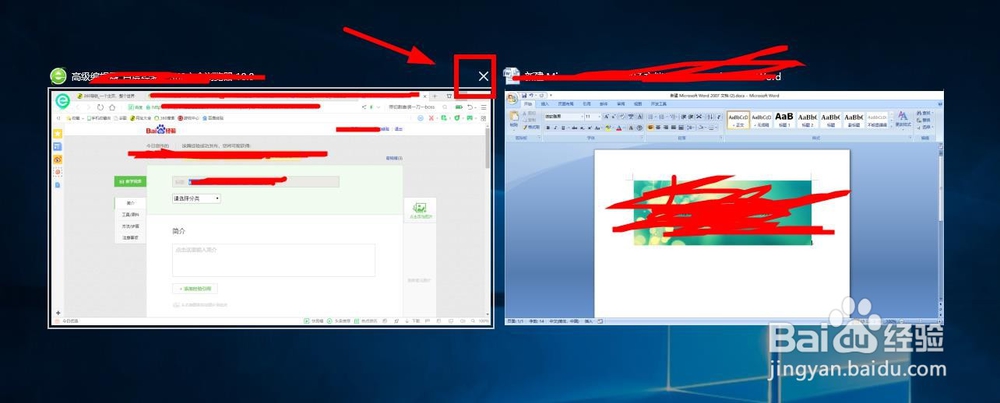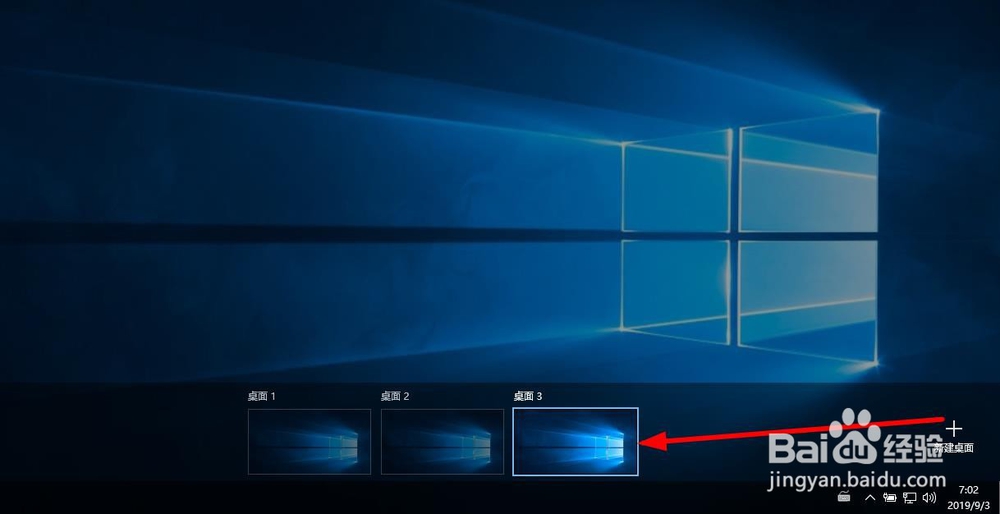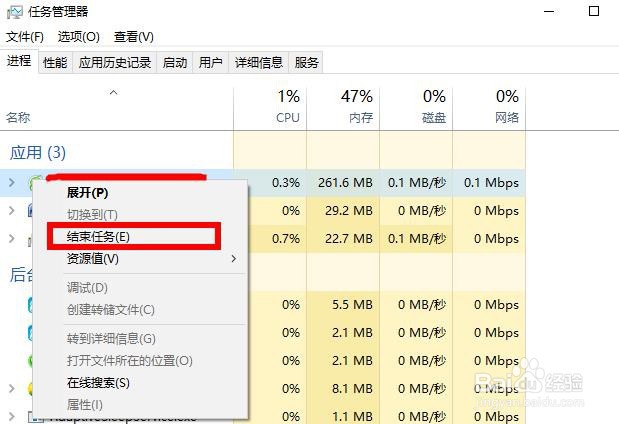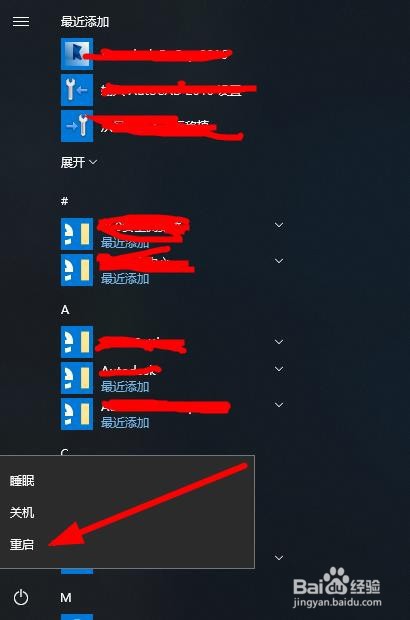电脑系统可以安装和使用不同的软件,有时候会出现系统进程卡住的情况,出现的原因也是各种各样的,你是否在使用win10系统中遇到了卡住的问题,可以参考以下的方法来解决哦。
工具/原料
电脑型号:戴尔笔记本电脑
电脑系统:windows10家庭中文版
图片编辑软件:word 2007
任务视图结束进程
1、点击桌面左下角的"任务视图",查看当前电脑后台正在运行的进程。
2、找到卡住的进程,然后点击右上角的"关闭"选项就可以退出进程。
3、然后点击右侧的"添加桌面",将桌面应用拖动到新的桌面运行,减少进程卡顿。
任务管理器结束进程
1、将鼠标移动到下方的任务栏,右键点击选择"任务管理器"。
2、选中卡住的进程,然后选择对话框右下方的"结束进程",就可以关闭电脑运行的后台程序。
3、结束当前的进程也可以直接右键点击电脑运行的进程,然后选择"结束进程"。
4、最后点击左下角的"系统"菜单,选择重启电脑就可以了。